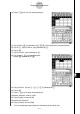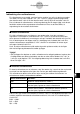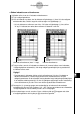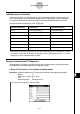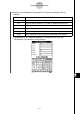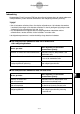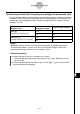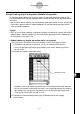ClassPad 300 PLUS ClassPad OS Version 2.20 Brugervejledning
20050501
Brug af træk og slip til at kopiere celledata i et regneark
Du kan også kopiere data fra en celle til en anden i et regneark ved hjælp af træk og slip.
Hvis destinationscellen allerede indeholder data, erstattes de med de nye data, der trækkes
ind i cellen.
• Når du udfører denne handling, kan du trække og slippe mellem celler eller fra en placering
til en anden, dog kun inden for redigeringsboksen. Du kan ikke trække og slippe mellem
celler og redigeringsboksen.
Vigtigt!
• Husk, at hvis du flytter celledata i regnearket ved hjælp af træk og slip, ændres alle relative
cellereferencer i dataene ligeledes. Du kan få yderligere oplysninger under "Indtastning af
en cellereference" på side 13-4-6.
u Sådan trækker og slipper du mellem celler i et regneark
(1) Brug pennen til at markere cellen eller området af celler, du vil kopiere, så det
er fremhævet. Løft pennen fra skærmen, når du har markeret cellen/cellerne.
• Du kan få yderligere oplysninger om at markere celler under "Markering af celler"
på side 13-3-5.
(2) Hold pennen mod den markerede celle(r).
Markeringsramme
•Kontroller, at den hvide markeringsramme vises, når du holder pennen mod skærmen.
• Hvis du har markeret (fremhævet) flere celler, vises markeringsrammen kun omkring
den enkelte celle, hvor pennen er placeret. Du kan få yderligere oplysninger under
"Træk og slip af flere celler" på side 13-4-15.
(3) Træk pennen til den ønskede placering, og løft derefter pennen for at slippe
cellen/cellerne.
13-4-14
Redigering af celleindhold